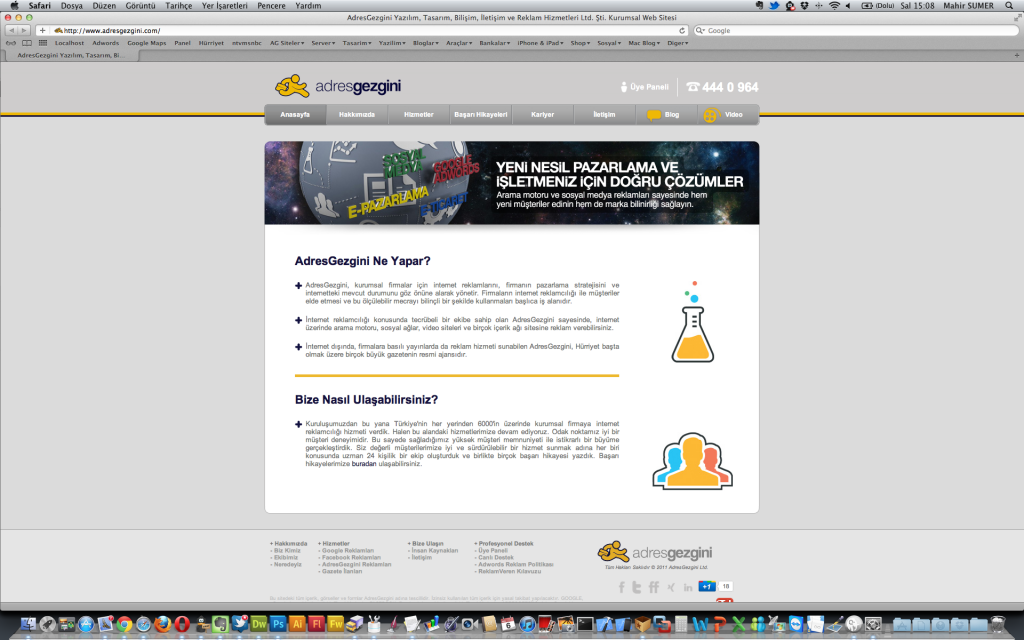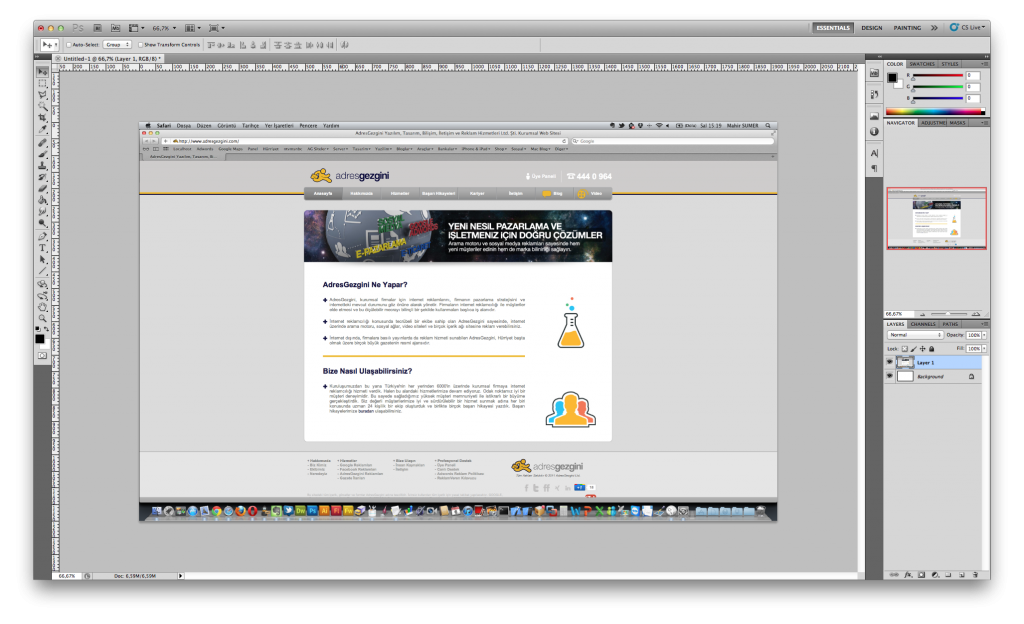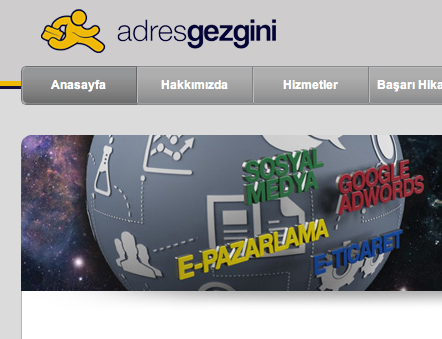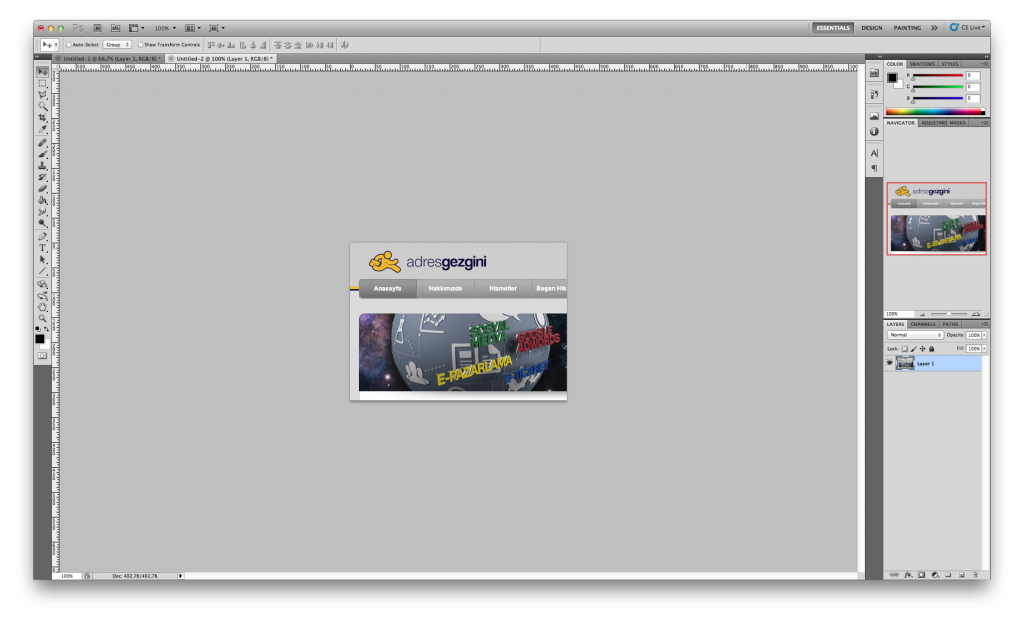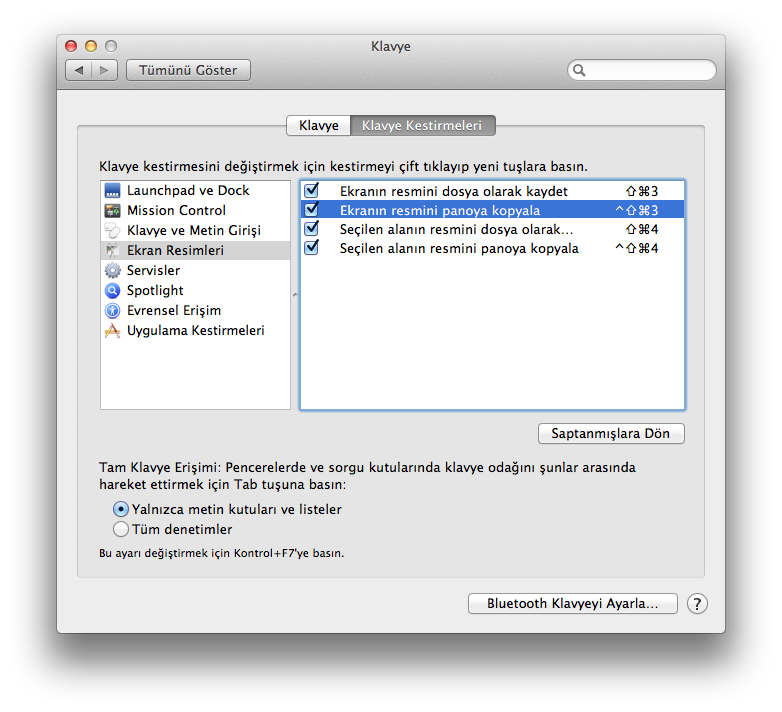Hepimiz zaman zaman bilgisayar ekranımızdaki görüntüyü bir yerde kullanma ihtiyacı duyarız. Kimi zaman hazırladığımız bir sunumda, bir blog yazısında yada bir arkadaşımıza göndermek için…
Bu işlemi yapmak için -hem Windows’da, hem de Mac OS X’de- bir çok uygulama bulunuyor. Ama bu işlemi yapmak için herhangi bir ekstra uygulamaya ihtiyacınız yok. Mac OS X’de ekran yakalama araçlarına erişmek için bir kaç tuş kombinasyonuna aynı anda basmanız yeterli olmaktadır. Bunlardan kısaca bahsedecek olursak;
Gördüğümüz ekranı hızlı şekilde resim dosyası olarak masaüstümüze kayıt etmek için, Command + Shift + 3 tuş kombinasyonunu kullanmamız yeterli olmaktadır. Tuşlara basmamızın ardından masaüstümüze PNG dosyası olarak resim otomatik gelecektir.
Yine gördüğümüz ekran ile ilgili işlem yapmak istiyor ve onun dosya olarak otomatik masaüstünüze kayıt edilmesini istemiyorsanız Kntrl + Command + Shift + 3 tuş kombinasyonunu kullanabiliyorsunuz. Bu tuşlarla yaptığınız işlem sonrasında, gördüğünüz ekran panonuza otomatik olarak kopyalanabiliyor. Bu dakikadan sonra dilediğiniz resim işleme programına ekranımızı yapıştırabiliyoruz.
Eğer ekranımızda sadece belli bir bölgenin görüntüsünü almak ve otomatik olarak masaüstüne kayıt etmek istiyorsak, Command + Shift + 4 tuş kombinasyonunu kullanıyor ve ardından yakalamak istediğimiz ekranın seçimini yapıyoruz.
Bu işlemi az önceki gibi otomatik kayıt değilde, panoya kopyalama yöntemi ile yapmak isterseniz bu seferde Kntrl + Command + Shift + 4 tuş kombinasyonunu kullanabiliyorsunuz. Seçimin ardından, seçtiğiniz alan otomatik olarak panonuza kopyalanmaktadır. Artık dilediğiniz resim işleme programında kullanabilirsiniz.
Ekran yakalama ile ilgili olarak son araç, sadece bir pencerenin ekran görüntüsünü almak istiyorsanız işe yarayacak bir seçenektir. Örneğin sadece ekranınızda açık bir programın görüntüsünü almak, ekranınızda kalan diğer bölümleri karıştırmak istemiyorsanız, yapmanız gereken işlem Command + Shift + 4 tuş kombinasyonunu kullandıktan sonra (seçim aracı açılacak şekilde değişecektir fare imleciniz) Boşluk (Space) tuşuna basmak olacaktır. Boşluk tuşuna bastıktan sonra fare imlecimiz kamera simgesine dönecektir. Artık yakalamak istediğiniz pencereye tıklayarak sadece onun ekran görüntüsünü alabilirsiniz.
Eğer tüm bu tuş kombinasyonları size zor geliyorsa, Elma Simgesi -> Sistem Tercihleri -> Klavye seçeğinden erişeceğiniz (System Preferences -> Keyboard) Klavye Kestirmeleri’nden (Keyboard Shortcuts) Ekran Resimleri (Screenshots) bölümünden klavye kısayollarını düzenleyebilirsiniz. Kısayolları düzenlemek hakkında ilgili yazıya buradan ulaşabilirsiniz.